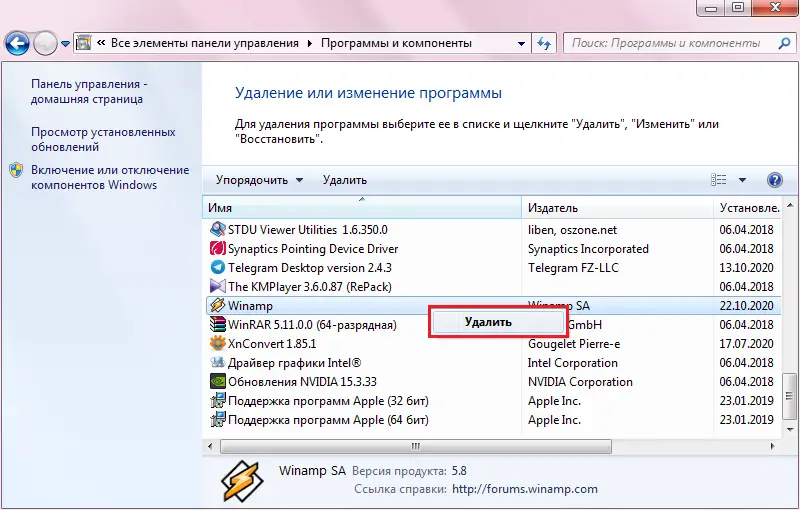Winamp ist ein Windows-Player, der vor einem Jahrzehnt seinen Höhepunkt erreichte. Im Jahr 2013 stellte der Entwickler die Veröffentlichung neuer Versionen ein – es wurden nur „raubkopierte“ Modifikationen veröffentlicht..

Viele Leute haben den Player weiterhin benutzt: Er unterstützt viele Tonformate, hat einen guten Equalizer und verschiedene Themen. Letztendlich überzeugte dies die Entwickler, auf den Markt zurückzukehren und eine neue, in Windows 10 integrierte Version zu veröffentlichen.
Wenn Sie auch den Winamp-Player ausprobieren möchten, informieren wir Sie im Folgenden über seine Funktionen.
Was ist Winamp und was sind seine Vorteile?
Wie oben erwähnt, war Winamp lange Zeit ein veralteter Mediaplayer, was die Enthusiasten dieser Software nicht davon abhielt, den Arbeitszustand des Programms zu überwachen und eigene verbesserte Versionen zu veröffentlichen, die mit modernen Windows-Modifikationen kompatibel sind..
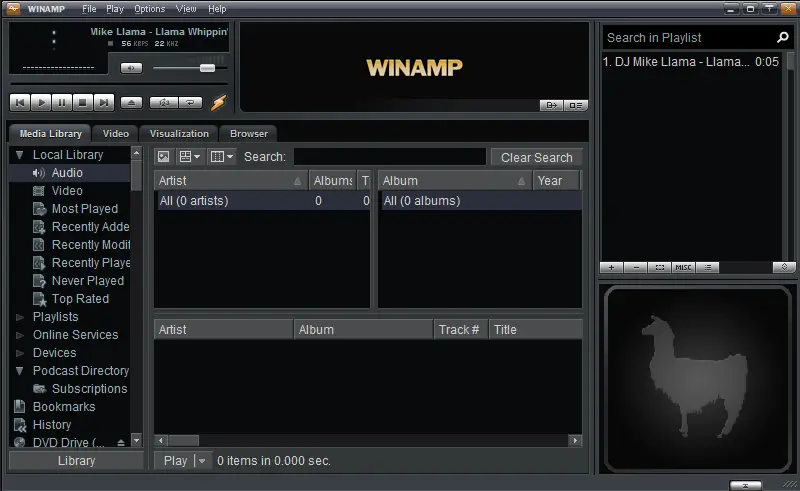
Wofür ist ein Spieler:
- Es funktioniert hervorragend in Verbindung mit verschiedenen Laufwerken: Festplatten, Flash-Laufwerke, externe Festplatten. Sie können Musik von jedem Medium direkt über die Winamp-Wiedergabeliste auf den PC übertragen.
- Wenn Sie über Wi-Fi eine Verbindung zu anderen Geräten herstellen, können Sie Musik hören, die in Wiedergabelisten verschiedener Anwendungen gespeichert ist, beispielsweise in Yandex.Music, MTC Music oder auf einer Speicherkarte. Der Player sucht selbstständig nach verfügbaren Geräten.
- Winamp arbeitet mit 40 Audio- und 11 Videoformaten, darunter selten verwendete Erweiterungen, die nur für Produkte bestimmter Unternehmen gelten.
- Bietet Feinabstimmung der Audiowiedergabe: unterstützt Streaming Media, Surround, Blu-Ray, Lautstärkestabilisierung.
- Kann Audiodateien von iTunes übertragen;
- Es sorgt für den Benutzerkomfort: Es gibt Funktionen, um nach identischem Audio (Video) zu suchen, Playlists nach bestimmten Anforderungen zu erstellen, Albumcover mit Informationen zu einem Sänger oder einer Gruppe anzuzeigen.
- Sie können die Informationen über den Interpreten oder den Namen des Songs selbst ändern, um sich nicht an die zufälligen Namen zu erinnern, die von denen erfunden wurden, die die Datei ins Internet oder auf ein Medium hochgeladen haben.
- Der Player kann auch Dateien in andere Formate konvertieren.
- Winamp bietet einen anpassbaren Zehnband-EQ und Unterstützung für eine Vielzahl von Plugins.
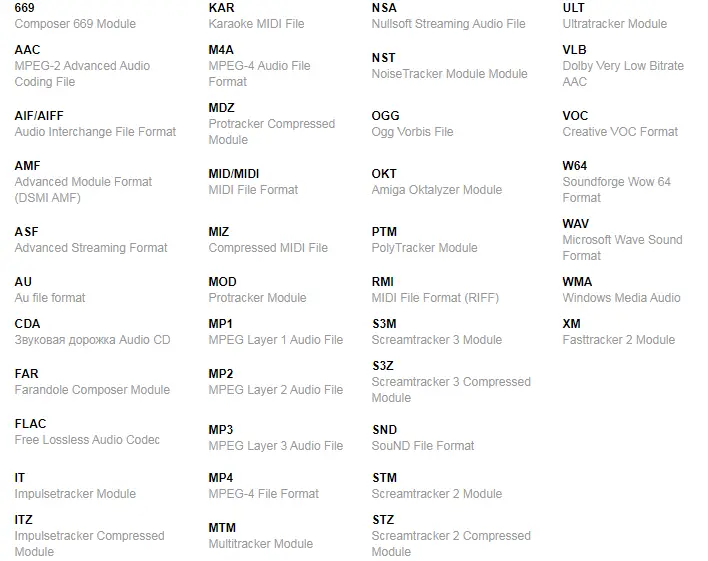
Wie Sie sehen, ist es bei solchen Vorteilen schwer, in Vergessenheit zu geraten, so dass Winamp die Benutzer weiterhin interessiert. Es ist erwähnenswert, die unterstützten Formate des Mediaplayers separat zu erwähnen:
- .669 ist ein eher seltenes Format, das typisch für Audio ist, das in Composer 669 oder Unis 669 erstellt wurde;
- .MP4 / .MPEG-4 ist das am häufigsten zum Speichern von Videos verwendete Format, aber manchmal wird Audio mit einer ähnlichen Erweiterung gefunden.
- .AAC ist ein verlustbehafteter digitaler Audiokompressionscodec. Es wurde als Alternative zu .MP3 entwickelt, wurde aber nicht so beliebt.
- .AIF / AIFF ist ein von Apple verwendeter Audiodateiformatstandard.
- .AMF - Dieses Format wird häufig für Streaming-Medien verwendet.
- .ASF ist das proprietäre Audio-/Videoformat von Microsoft.
- .AU ist ein Audiodateiformat, das unter der Marke Sun Microsystems veröffentlicht wird.
- Sie finden .CDA-Dateien auf CDs.
- .FAR - Audioformat, das mit der Digital Infinity-Software erstellt wurde.
- .FLAC ist ein Codec, der Audio komprimieren kann, während eine gute Klangqualität beibehalten wird.
- .IT / .ITZ - Dateiformate, die im Impulse Tracker aufgezeichnet wurden.
- .KAR - Karaoke-Dateien.
- .M4A - Spezifisch für Audio von iTunes.
- .MDZ ist ein Videoformat, das für einige Kameras spezifisch ist.
- .MID / MIDI / .RIMI - kann nach dem Empfang von Dateien gefunden werden, die in speziellen Programmen für Musiker erstellt wurden.
- .MIZ ist eine komprimierte MIDI-Datei, die ausschließlich in Winamp geöffnet wird.
- .MOD / .OKT - typische Dateiformate für Copyright-Programme der Firma Amiga.
- .MP1 / .MP2 / .MP3 - Formate einer Familie, von denen die letzte die beliebteste ist.
- .MTM ist eine Erweiterung für Audio, das mit Macrofocus-Produkten erstellt wurde. Es ist sehr selten und nur vier Spieler können es öffnen.
- .NSA ist ein Audioformat, das mit dem Nullsoft-Codec aufgezeichnet wurde.
- .NST ist ein Legacy-Format speziell für NoiseTracker.
- .OGG - Audio-Erweiterung komprimiert mit Xiph.Org-Codec.
- .PTM ist eine weitere Legacy-Erweiterung, die von PolyTracker verwendet wird.
- .S3M / .S3Z / .STM / .STZ - Formate, die durch Komprimieren von Dateien mit dem Screamtracker-Codec erhalten werden.
- .SND - Apple-Audioformat.
- .ULT ist eines der Dateiformate, die von Windows-Produkten verwendet werden.
- .VLB - Videoerweiterung speziell für einige Kameras.
- .VOC ist ein Sprachdateiformat, das durch Aufnehmen von Ton auf einem Diktiergerät erhalten werden kann.
- .W64 ist ein Audioformat für Sony-Programme und -Geräte.
- .WAV ist eine ziemlich beliebte Audioerweiterung von Microsoft.
- .WMA ist ein Format, das von Microsoft- und Apple-Produkten verwendet wird.
- .XM ist ein Musikformat, das auf einem Computer mit der Fasttracker-Anwendung erstellt wurde.
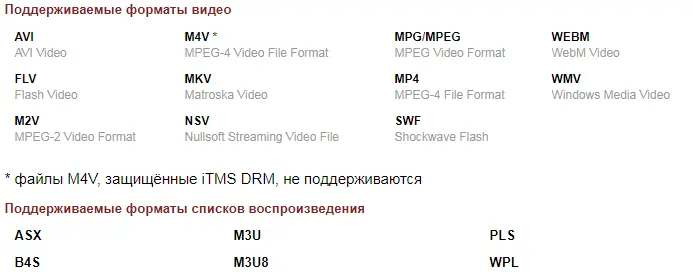
Herunterladen und Installieren von Winamp unter Windows
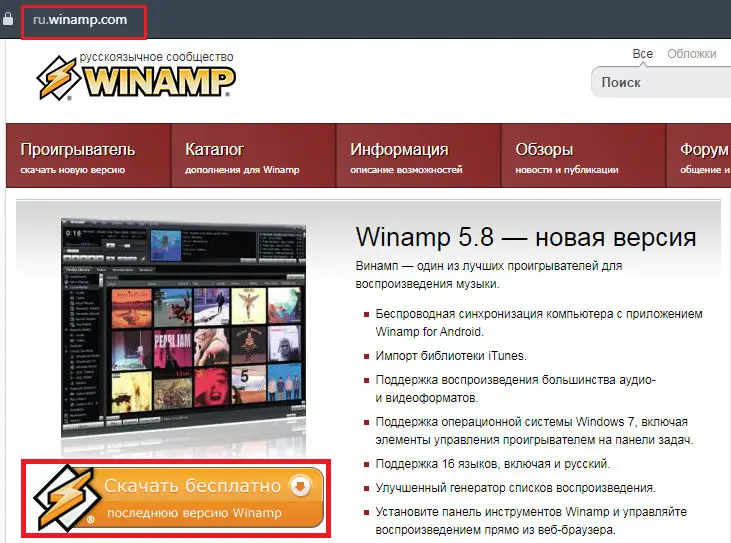
Auf der offiziellen Website des Entwicklers (es gibt sowohl eine englische als auch eine russische Version der Ressource) wurde eine neue, absolut kostenlose Version des Mediaplayers vorgestellt, die mit Windows 10 kompatibel ist. Sie kann einfach direkt von der Hauptseite heruntergeladen werden. Die Installation erfolgt wie folgt:
- Führen Sie die .exe-Datei aus.
- Stimmen Sie der Lizenz zu.
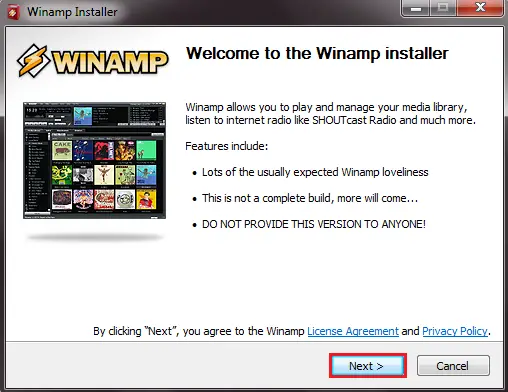
- Wählen Sie einen Ordner aus, um das Programm zu speichern.
- Wählen Sie aus, welche zusätzlichen Elemente Sie installieren möchten (Bibliotheken, Grafiken, Designs usw.).
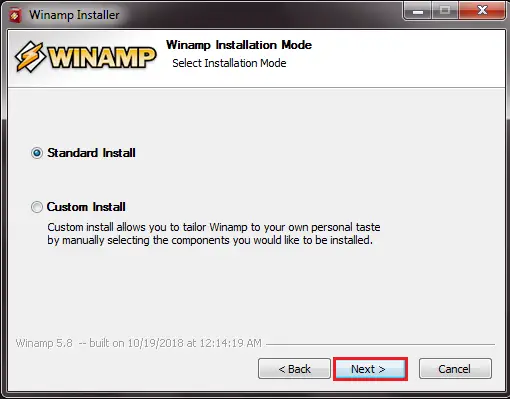
- Sprache wählen.
- Warten Sie, bis die Installation abgeschlossen ist.
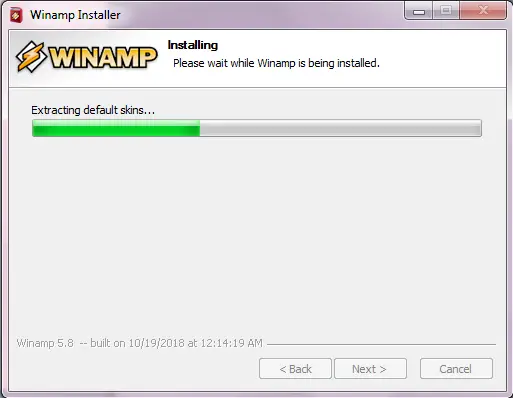
Wir empfehlen, nur die offizielle Version herunterzuladen, um das Wohlbefinden Ihres PCs nicht zu gefährden.
So richten Sie Winamp ein
Die offizielle Version unterstützt verschiedene Sprachen, sodass Sie nicht nach zusätzlichen Russifizierungsmodulen suchen müssen. Geben Sie einfach bei der Installation die gewünschte Übersetzung an. Es ist unangemessen, die englische Version von einer unbekannten Quelle herunterzuladen und dann künstlich zu russifizieren..
Lassen Sie uns nun über andere Winamp-Einstellungen sprechen. Das allererste, auf das Sie achten sollten, ist die Schaltfläche "Ansicht" ganz oben. Wenn Sie darauf klicken und Markierungen vor verschiedenen Abschnitten platzieren, werden diese automatisch im Arbeitsbereich angezeigt:
- "Playlist" - zeigt den Namen der Titel an, die abgespielt werden sollen (entspricht dem Konzept der "Playlist").
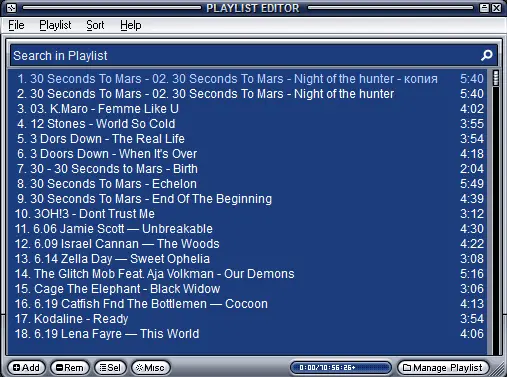
- "Video" - erstellt ein spezielles Fenster, in das Sie den Clip ziehen können.
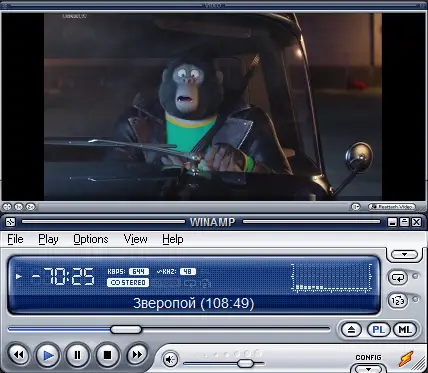
- "Bibliothek" - zeigt Ihnen alle gespeicherten Sammlungen von Titeln. Hier können Sie auch den Namen des Interpreten und den Titel des Songs ändern.
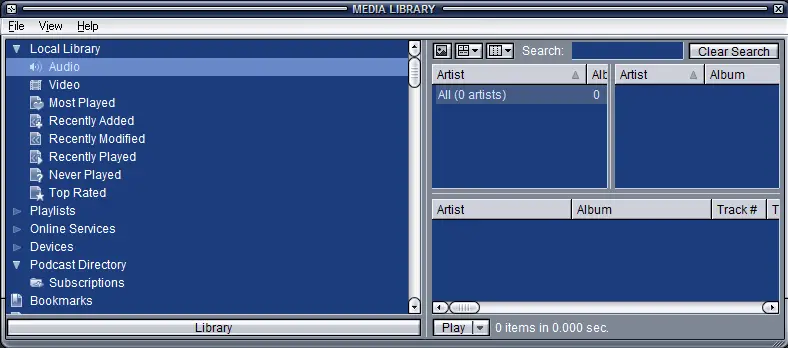
- Queue Manager - ermöglicht es Ihnen, neue Tracks per Drag & Drop in die Sammlung zu ziehen und deren Reihenfolge festzulegen.
- "Visuelle Bilder" - Wenn Sie diese Funktion aktivieren, werden während der Musikwiedergabe abstrakte dynamische Kompositionen auf einem separaten Bildschirm angezeigt.

- "Equalizer" - hier können Sie den Ton einstellen. Es gibt Rohlinge wie "Rock", "Pop", "Club" usw. und ein Band zum manuellen Anpassen.
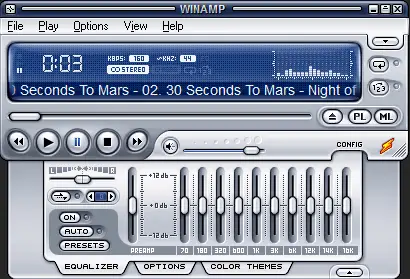
Beachten Sie auch den Abschnitt "Service" und die Unterabschnitte: "Einstellungen" - "Allgemein". Hier gibt es eine Reihe nützlicher Funktionen:
- "Dateitypen" - hier können Sie die Unterstützung für die erforderlichen Erweiterungen auswählen und die Wiedergabe bestimmter Formate standardmäßig über Winamp konfigurieren.
- "Gehe zu Datei" - ermöglicht Ihnen das Einrichten von Hotkeys zum Bearbeiten von Tracks.
- "Bibliothek" - hier können Sie die Wiedergabereihenfolge, die Übertragung von Musik von CD-Medien usw. konfigurieren.
- "Plugins" - hier finden Sie alle installierten Plugins und können diese verwalten.
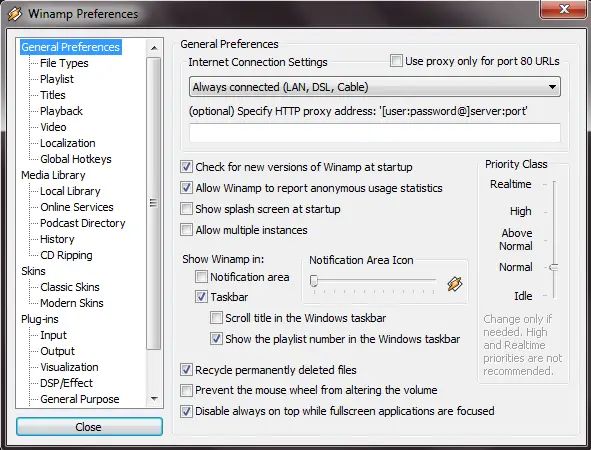
So verwenden Sie es richtig
Die Verwendung des Players ist sehr einfach, aber Sie können den Vorgang noch einfacher machen, wenn Sie die Hotkeys kennen:
- Strg + Alt + A - Platzieren Sie den Player-Bildschirm über allen anderen Fenstern;
- Strg + W - Bildschirm verkleinern / vergrößern;
- Strg + T - Zeit anpassen;
- Alt + E - Aktivieren / Deaktivieren der Liste;
- Alt + G B- Rufen Sie die Equalizer-Einstellungen auf;
- Strg + Tab - zwischen Fenstern wechseln.
Auch das Hinzufügen von Audiodateien zu Winamp ist kein Problem:
- Klicken Sie auf "Datei" - "Öffnen" und wählen Sie entweder eine Spur oder einen ganzen Ordner aus.
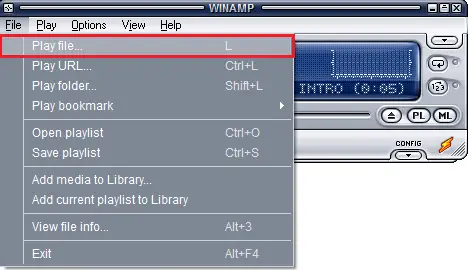
- Klicken Sie auf Datei und wählen Sie Zur Bibliothek hinzufügen. Damit können Sie in Zukunft einfach den Player öffnen und Dateien aus der "Bibliothek" auswählen, ohne auf Ihrem PC danach suchen zu müssen.
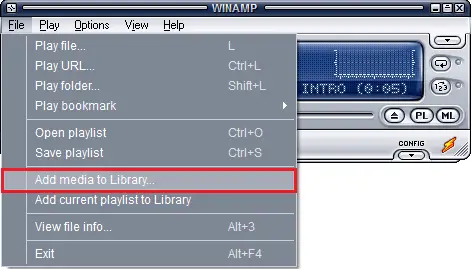
- Öffnen Sie den Ordner mit Musik, wählen Sie alles aus, was Sie brauchen, klicken Sie mit der rechten Maustaste und wählen Sie Winamp als Ihren Player.
- Ziehen Sie den Track einfach in die Playlist.
So deinstallieren Sie Winamp unter Windows
Wenn Sie eine geeignetere Alternative zu Winamp finden, kann der Player problemlos auf dem Standardweg entfernt werden:
- Öffnen Sie die "Systemsteuerung" (in Windows 10 ist es bequemer, die Suche zu verwenden und die klassische Anwendung auszuwählen") - "Programme hinzufügen oder entfernen".
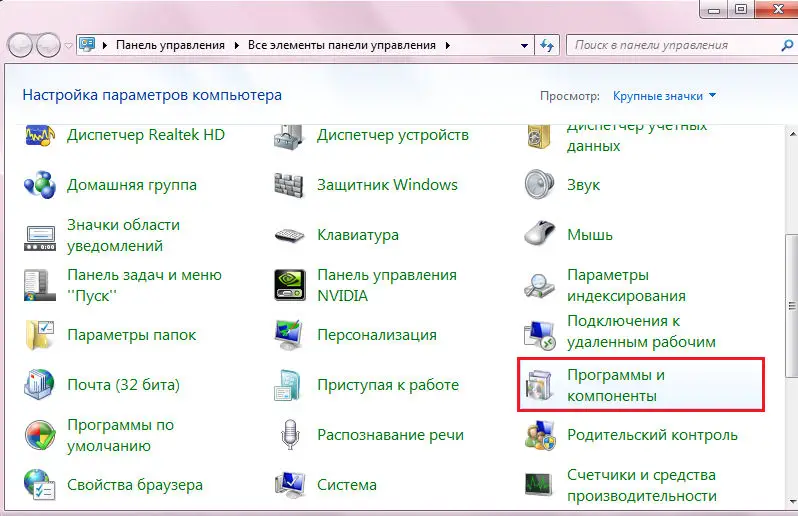
- Suchen Sie den Player in der Liste und klicken Sie auf "Löschen".